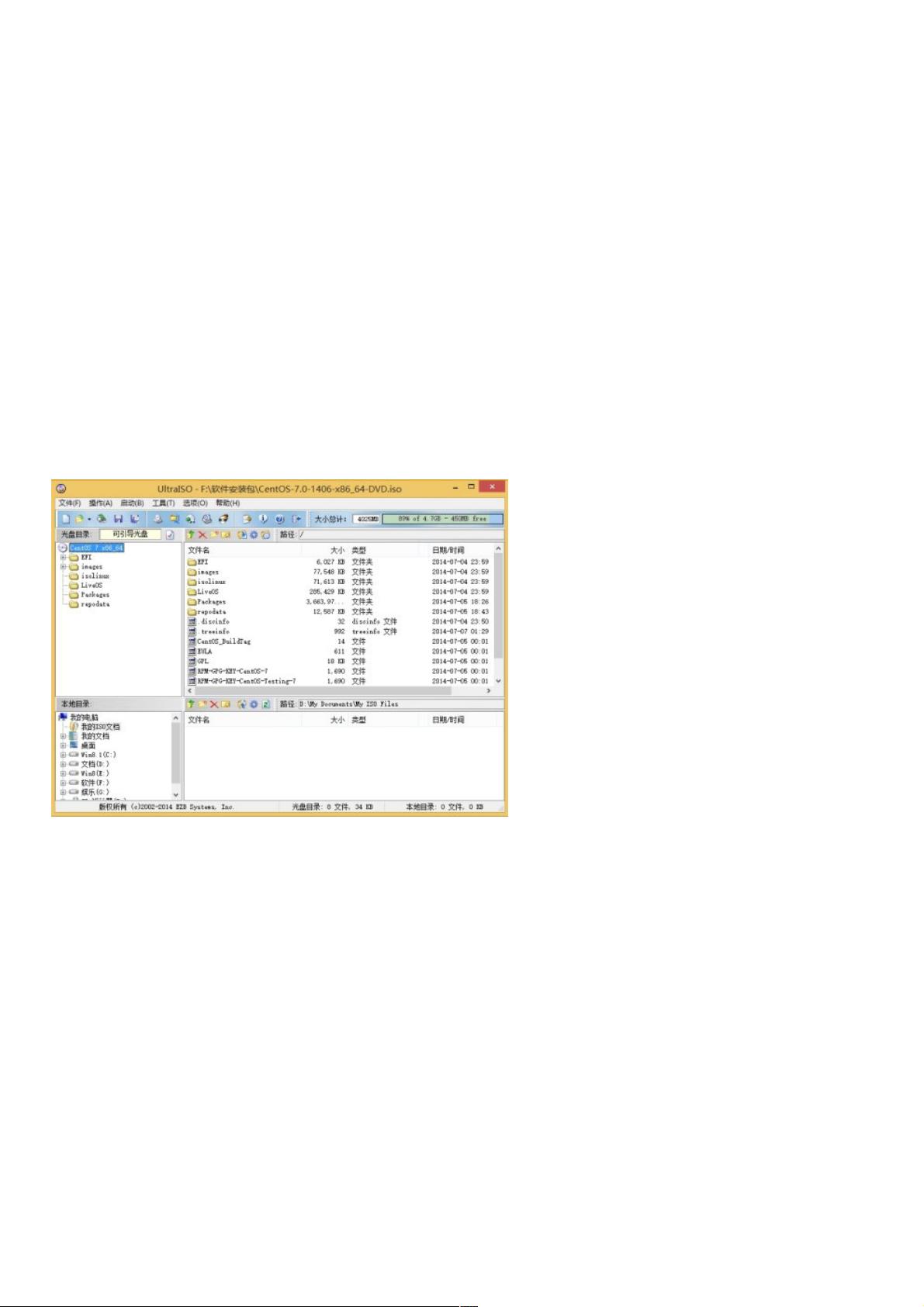Win8.1+CentoS7双系统U盘安装全攻略
"本教程详述了如何在Win8.1系统上通过U盘安装CentOS7以构建双系统环境,适用于对Linux有兴趣并希望通过U盘进行安装的用户。"
在进行Win8.1和CentOS7双系统安装之前,确保你已经准备好了必要的工具和材料,包括一台运行Win8.1的笔记本(例如宏碁Aspire4752G)、一个8GB以上的U盘、UltraISO软件以及CentOS7的官方ISO镜像。在开始之前,你需要在硬盘上预留出一个空闲分区用于安装CentOS7。
首先,你需要使用UltraISO来制作CentOS7的U盘启动盘。打开软件,选择“文件” -> “打开”,导入下载的CentOS7 ISO镜像。接着,选择“启动” -> “写入硬盘镜像”,在写入方式中选择“USB-HDD+v2”,这通常具有更好的兼容性。然后点击“写入”开始制作,但需要注意,不要按照某些教程建议删除U盘中的“Packages”文件夹,以免导致安装错误。
接下来是设置计算机从U盘启动。你可以通过在启动时按下特定的快捷键(如F12)进入Boot Menu,选择U盘作为第一启动项。如果你选择进入BIOS设置,将U盘设置为优先启动设备,记得在安装完成后恢复原来的启动顺序,以免无法正常进入Win8.1。
安装过程开始时,电脑会自动从U盘启动并显示CentOS7的安装界面。但请注意,实际的启动画面可能与一些教程描述的不同,因此需要根据实际情况进行操作。在看到“Install CentOS7”的选项时,按下“e”键进入编辑模式。这时,你需要修改内核参数,确保安装程序能从U盘正确加载。在编辑模式下,找到以“linux16”或“linux”开头的行,将“inst.stage2=hd:UUID=...”改为“inst.stage2=hd:/dev/sdx”,这里的“x”代表U盘对应的设备名称,通常是sdb或sdc。
完成编辑后,按“Ctrl+X”启动安装过程。在安装配置中,选择语言、时间和键盘布局,接着配置网络和主机名(如果需要)。在分区阶段,你可以手动创建分区或者选择“自动”让系统自动管理。确保为CentOS7分配足够的空间,通常包括交换分区和根分区。记得不要误删现有的Windows分区。
之后,设置用户账户和密码,选择安装类型(如服务器或工作站),以及要安装的软件包。当所有设置完成后,系统会开始安装,这个过程可能需要一段时间。安装完毕后,拔掉U盘,重启电脑,你应该能够看到双重启动菜单,选择CentOS7即可进入新安装的系统。
通过以上步骤,你已经成功地在Win8.1上搭建了CentOS7的双系统环境。这种配置让你可以在Windows和Linux之间灵活切换,满足不同的工作需求。无论是学习Linux操作系统,还是开发和测试软件,双系统都是一个理想的选择。只要遵循这些详细步骤,即使没有丰富的技术背景,也能顺利完成安装。
2013-03-02 上传
2020-09-14 上传
2020-07-24 上传
2013-10-23 上传
2022-12-07 上传
点击了解资源详情
点击了解资源详情
weixin_38512659
- 粉丝: 9
- 资源: 973
最新资源
- Leetcode-Exercises:Leetcode练习以提高编程能力
- 字母大小写转换算法:标题大小写,切换大小写
- PhoneNumber.js:phonenumber.js是一个JavaScript库,用于验证和格式化电话号码
- bowlpowl:用于创建简单的大学碗池跟踪网站PHP源代码-Source website php
- VSWE-Tutorials:在遵循 VSWE 的教程时使用的存储库
- 448916,c语言atof函数源码,c语言
- my-hugo-blog:我的雨果博客
- VacBanChecker:一个用于检查是否禁止蒸汽疏散的书签
- ANet:基于Redis网络模型的简易网络库,网络模块代码取自Redis原始代码
- WEB-ONE-ESQUELETO:具有纯文本标记语言的简单页面。 骨架设计!
- PHP-Website:此存储库是主题开源技术学术分配的一部分-Source website php
- C#-Leetcode编程题解之第16题最接近的三数之和.zip
- rxc:C 的React式扩展
- montita11:项目
- mwave:可以显示音频波形的音乐播放器
- updatecsswithjspractice